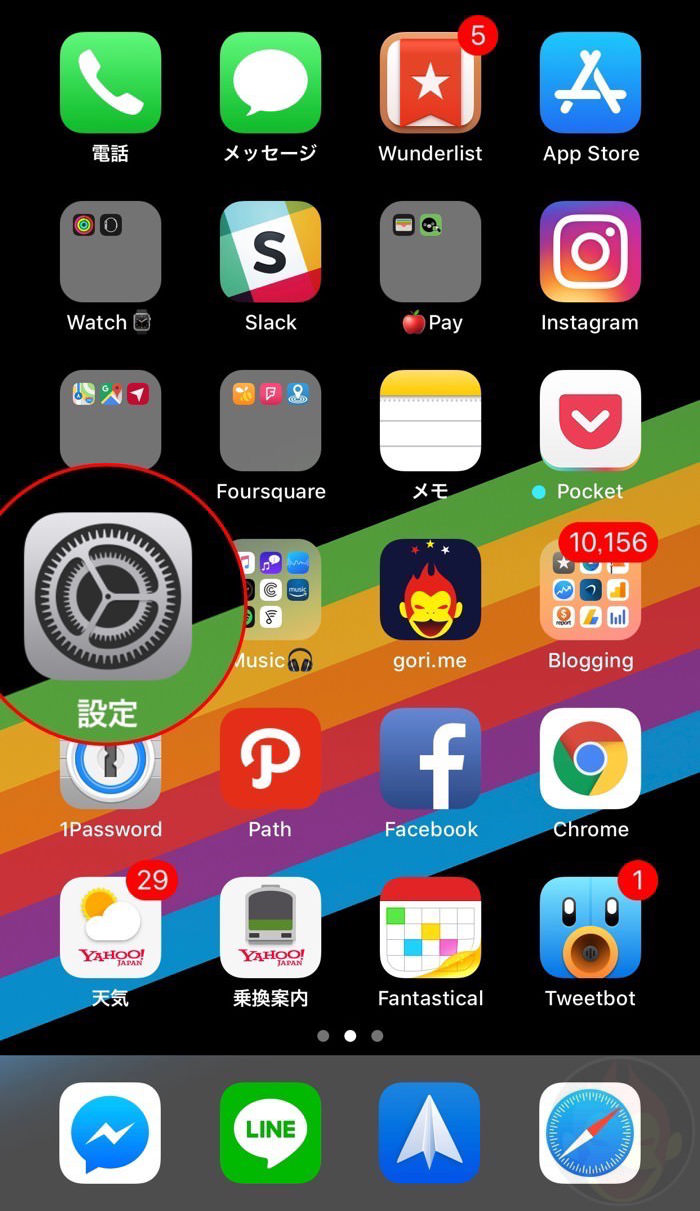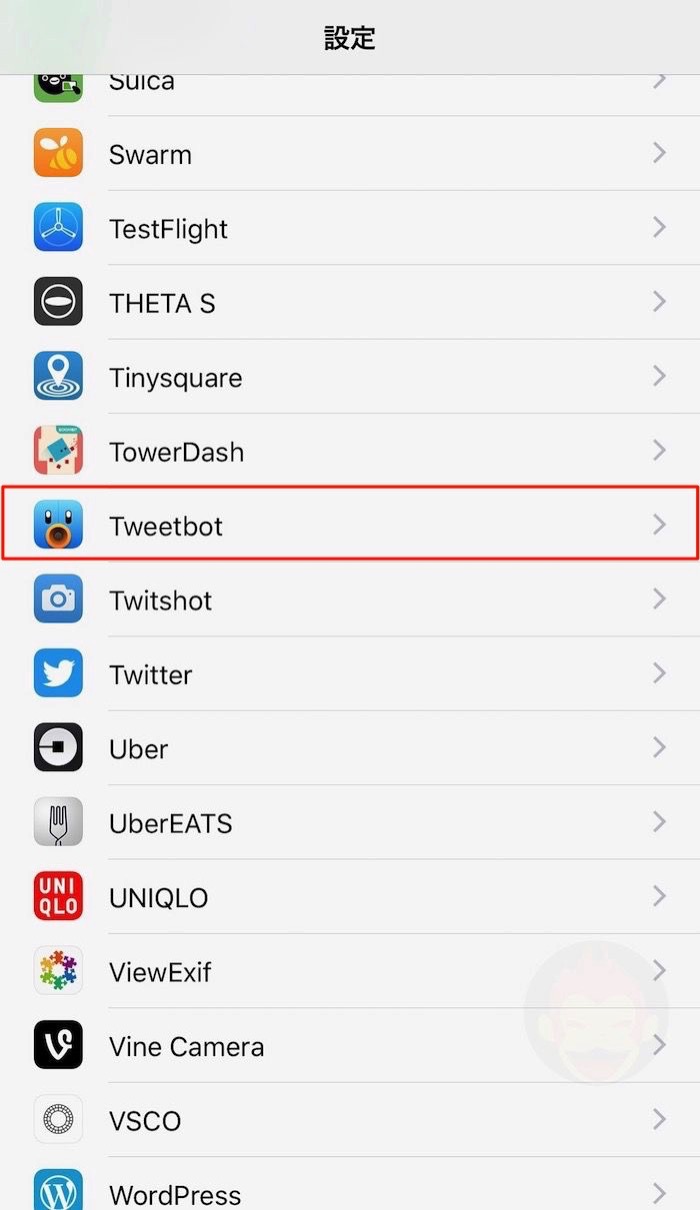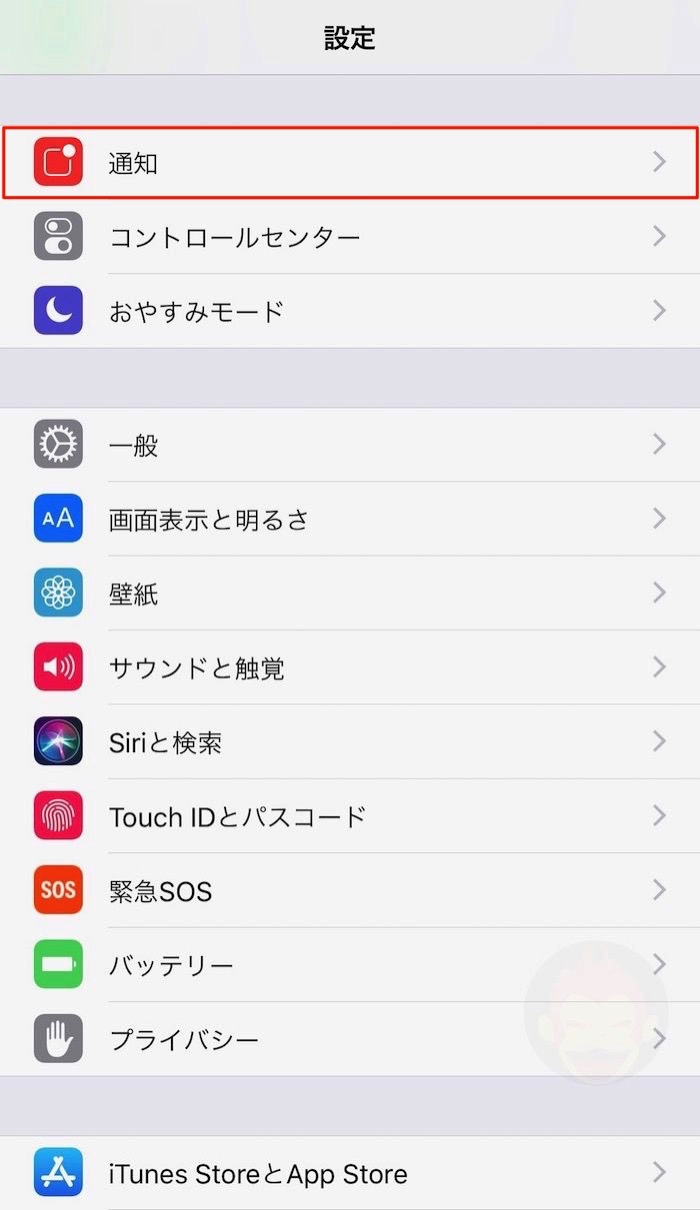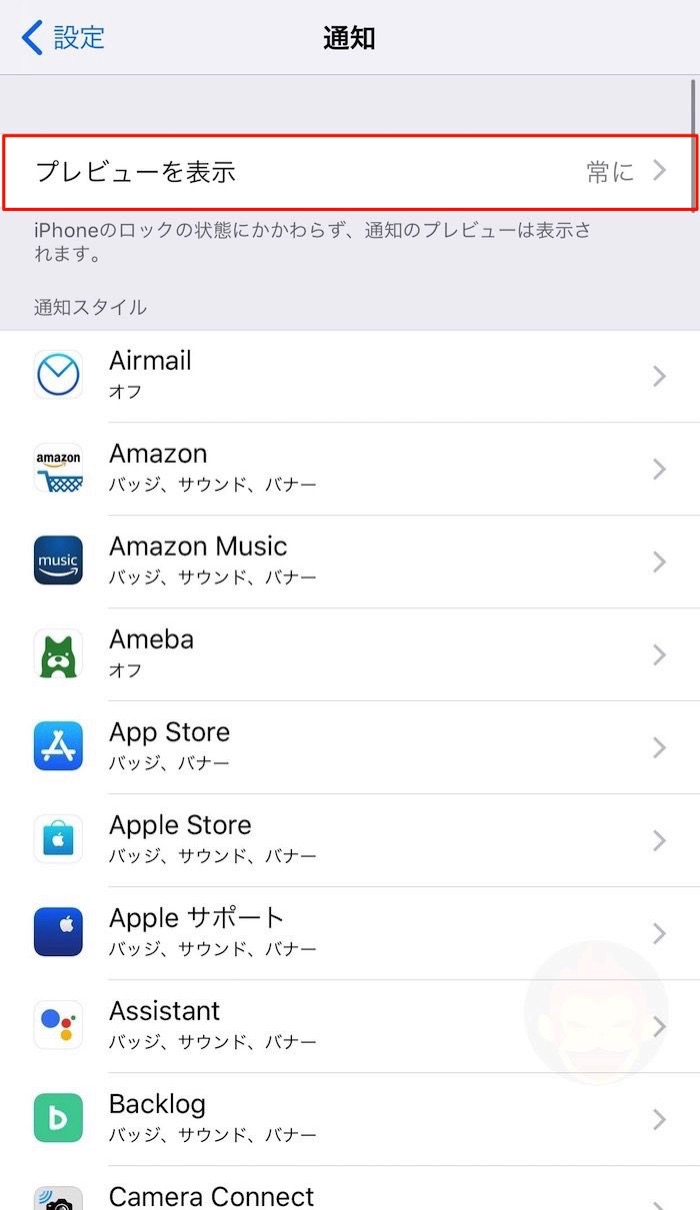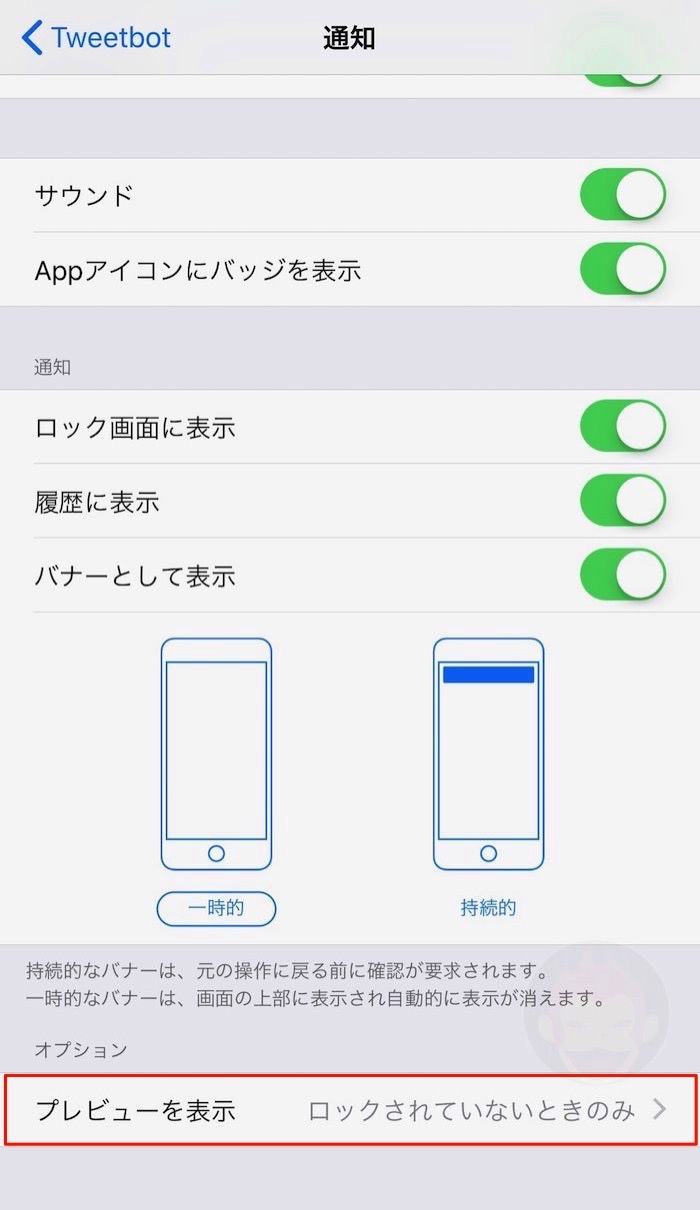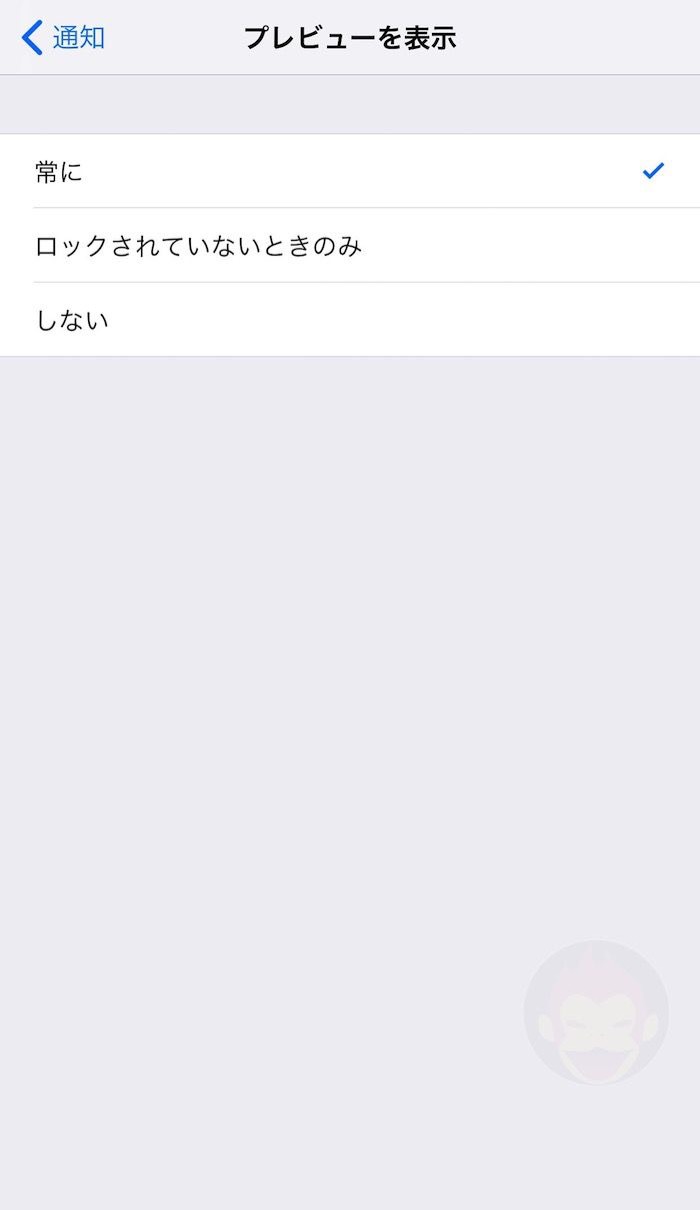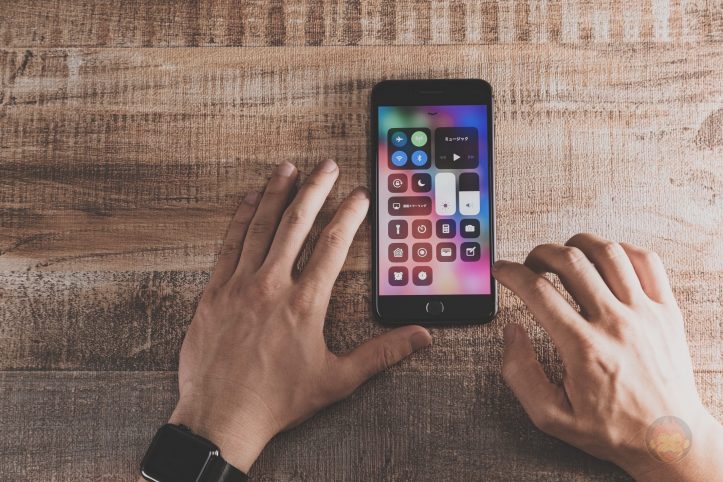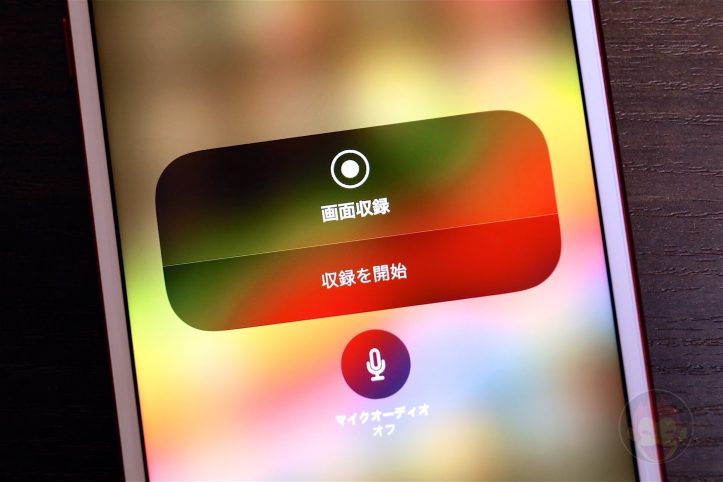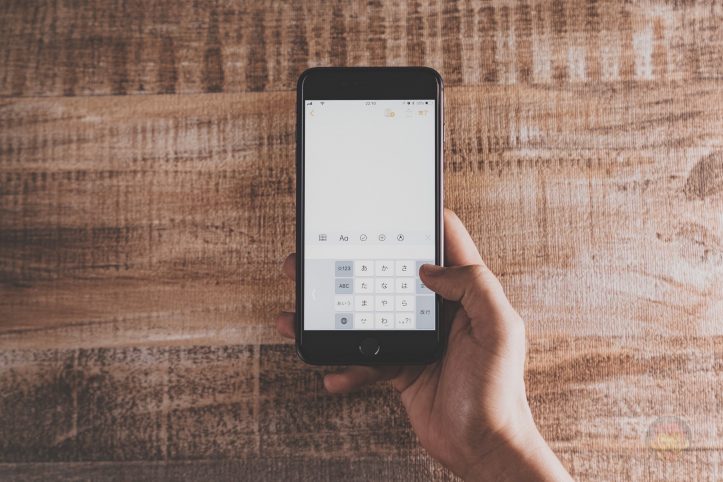【iOS 11】iPhoneの通知プレビュー、画面ロックが解除されている時のみ、内容表示が可能に
ロック画面では通知が来たことさえ分かれば十分だが、iPhoneを使っている時は通知内容が表示されて欲しい、という人はいないだろうか。
「iOS 11」では、iPhoneの通知プレビューを画面ロックが解除されている時のみ内容表示を可能にする設定が用意されている。本記事ではその設定方法を解説する!
アプリ単位で通知の設定を変更する方法
通知プレビューとは、アプリ名の下に受信した内容の一部が表示される仕組みのこと。例えば、LINEであれば受け取ったメッセージの最初の数文字が画面上に表示されたり、Twitterであれば受信したリプライの一部が表示されたりする。
これを、ロック画面では非表示、ロック画面を解除した状態(ホーム画面を表示した状態)では表示する、という設定が用意されているのだ。
基本的にすべての通知は表示されても問題ないが、LINEやFacebookなど、個人的なやり取りをするコミュニケーションツールのみ、通知内容を変更する方法は以下の通り。
まず、設定アプリを開き、勢い良く下までスクロールしましょう。インストールされているアプリが一覧で表示されているはずなので、通知を制御したいアプリを探し、タップする。
下記のような画面が表示されるので、「通知」をタップ。通知受信時のサウンドやアイコンバッジ、そもそもロック画面に表示するか、履歴に表示するか、バナーの表示方法など色々と選択肢があるが、そのさらに下にある「プレビューを表示」というオプションを選択する。
デフォルトでは「常に」にチェックが入っているが、「ロックされていないときのみ」または「しない」にも変更することができる。

受信する通知をまとめて設定する方法
特定のアプリではなく、すべてのアプリをロック画面を解除している時のみ、表示するように設定したいという人もいるはず。その場合の設定方法は以下の通り。
まずは、「設定」アプリを開き、「通知」という項目をタップする。
ここでもインストールされているアプリが一覧で表示され、個別の設定をすることができるが、その上には「プレビューを表示」という項目が用意され、通知全体を「常に」「ロックされていないときのみ」「しない」に変更することができる。
通知はどのように表示されるのか
通知を「常に」受信した場合と「ロックされていないときのみ」受信した場合では、どのように表示が変わるのだろうか。
以下が、「常に」の状態。ロック画面でも通知が表示されている。

一方、こちらが「ロックされていないときのみ」の状態。Tweetbotから通知を受信したことは確認できるが、その内容をロック画面で確認することができない。

では、ホーム画面を表示中または別のアプリを起動中はどうなるかというと、下記の通り、通知内容がしっかりと表示されている。

なお、Apple Watchを身に着けている場合、これらの通知設定は反映されず、「ロックされていないときのみ」にしていてもApple Watchには通知内容が表示されることを確認した。
センシティブな通知を受信する秘密の多い人は、これらの設定を活用してみてはいかがだろうか。
もっと読む
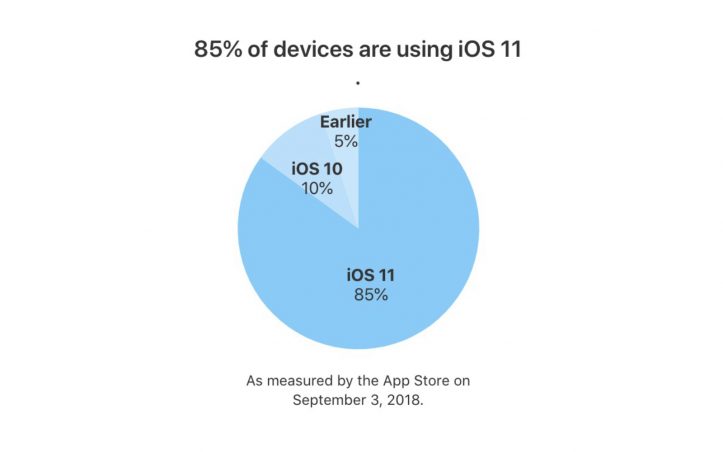
「iOS 11」のiOSバージョン別におけるシェア率は85%に
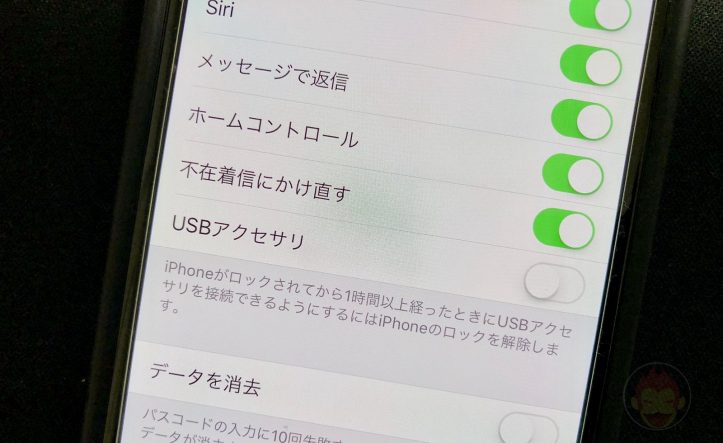
iOS 11.4.1:USB制限モードを追加ーー機能の解説と設定方法

「iOS 11.4.1」、正式リリース!不具合を修正、信頼性を改善

「iOS 11.4」にアップデート後、電池の減りが早くなる不具合が増加中か

「iOS 11.4.1」「macOS High Sierra 10.13.6」の「Public Beta 5」、配信開始

iOS 11.4.1 / macOS High Sierra 10.13.6、Beta 5を開発者向けに配信開始

「iOS 11.4.1 Beta 4 / iOS 11.4.1 Public Beta 4」、配信開始

「iOS 11.4.1 Beta 3 / iOS 11.4.1 Public Beta 3」配信開始

「iOS 11.4.1」「macOS High Sierra 10.13.6」の「Public Beta 2」、配信開始

iOS 11.4:アップデート後に電池持ちが悪化する不具合が一部で発生か

iOS 11.4.1 / macOS High Sierra 10.13.6、Beta 2を開発者向けに配信開始
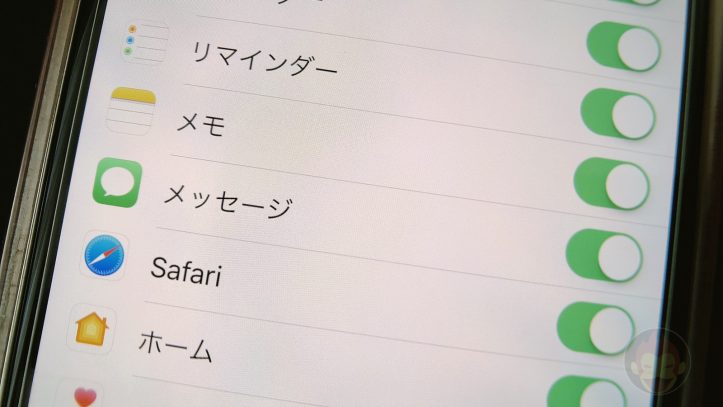
「iCloudにメッセージを保管」の使い方・設定を有効化する方法

「iOS 11.4.1 Public Beta」、配信開始

「iOS 11.4.1 Beta」、開発者向けに配信開始

「iOS 11.4」、正式リリース!「AirPlay 2」のサポート、iCloudにメッセージを保管する機能など

「iOS 11.4 Public Beta 6」、配信開始

「iOS 11.4 Beta 6」、開発者向けに配信開始
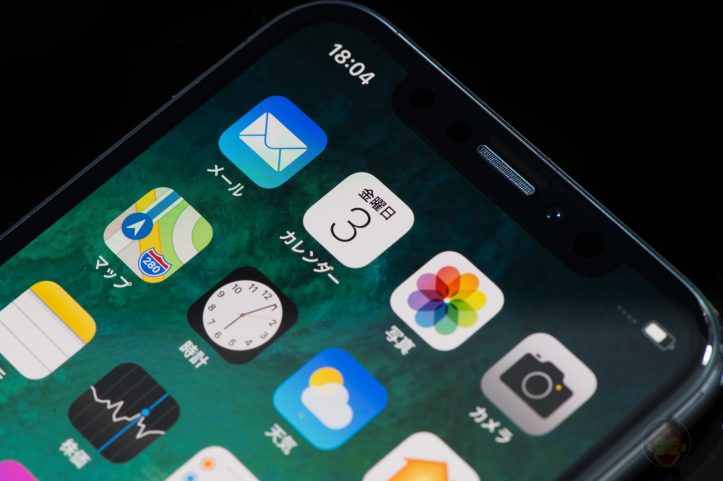
「iOS 11.4 Beta 5 / Public Beta 5」、配信開始

iOS 11.4、「USB制限モード」を搭載か